Kuinka puhdistaa DriverStore-kansio turvallisesti Windows 11/10:ssä
Windows 11- tai Windows 10 -asennuksessa tietokoneeseen oletusarvoisesti DriverStore-kansio(DriverStore folder) on kaikkien järjestelmääsi asennettujen ohjainten turvallinen sijainti. Yleensä, vaikka tietokonetta käytettäisiin pitkiäkin aikoja, tämä kansio ei kerää levytilaa. Siitä huolimatta(Nevertheless) jotkut Windows -tietokoneiden käyttäjät ovat raportoineet huomanneensa kansion vievän erittäin paljon levytilaa. Tämä viesti näyttää sinulle tapoja puhdistaa DriverStore File Repository -kansio(ways to safely clean DriverStore File Repository folder) turvallisesti Windows 11/10:ssä.
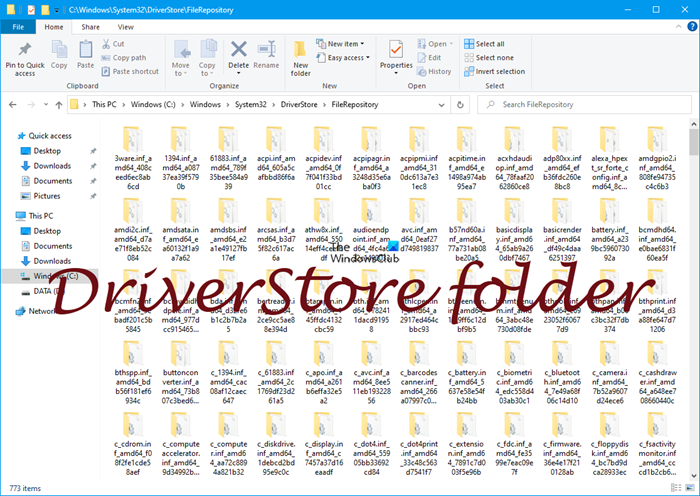
Mikä on DriverStore System32:ssa?
Driver Store on luotettava kokoelma kolmannen osapuolen ohjainpaketteja sekä alkuperäisiä laiteajureita, jotka toimitetaan järjestelmän mukana, jota ylläpidetään turvallisessa paikassa paikallisella kiintolevyllä. Ennen kuin ohjain voidaan asentaa, se on ensin lisättävä ohjainsäilöön, joka sijaitsee kohdassa C:\Windows\System32\DriverStore\FileRepository . Kaikkia ohjainpaketissa olevia tiedostoja pidetään kriittisinä laitteen asennuksen kannalta.
Kun ohjainpaketti kopioidaan ohjainsäilöön, kaikki sen tiedostot kopioidaan. Tämä sisältää INF - tiedoston ja kaikki tiedostot, joihin INF - tiedosto viittaa. Kaikkia ohjainpaketissa olevia tiedostoja pidetään kriittisinä laitteen asennuksen kannalta. Prosessia, jossa ohjainpaketti kopioidaan ohjainsäilöön, kutsutaan vaiheittaiseksi. Ohjainpaketti on asetettava ohjainsäilöön ennen kuin pakettia voidaan käyttää laitteiden asentamiseen.
Onko DriverStore- kansion poistaminen turvallista?
Jos poistat kaiken DriverStore- kansion sisällön Windows - tietokoneeltasi, tämä toiminto johtaa virheisiin, kaatumisiin jne. Vakavimmissa tapauksissa se saattaa tehdä järjestelmän tai siihen liittyvän laitteiston käyttökelvottomaksi. Joten periaatteessa sinun on tiedettävä, mitä poistat. Varotoimenpiteenä suosittelemme vahvasti palautuspisteen luomista ennen kuin poistat ohjaintiedostoja tästä kansiosta.
DriverStore- kansion puhdistaminen Windows 11/10
Voimme puhdistaa DriverStore- kansion Windows 11/10 :ssä seuraavilla helpoilla tavoilla. Tutkimme tätä aihetta alla tässä osiossa kuvatuilla menetelmillä seuraavasti:
- Levyn puhdistamisen käyttäminen – turvallisin tapa
- Komentokehotteen käyttäminen
- Erätiedoston käyttäminen
- DriverStore Explorerin käyttö.
Katsotaanpa vaiheittaisen prosessin kuvausta suhteessa kuhunkin menetelmään.
1] Puhdista DriverStore - kansio turvallisesti Disk Cleanupin avulla(Disk Clean-up)
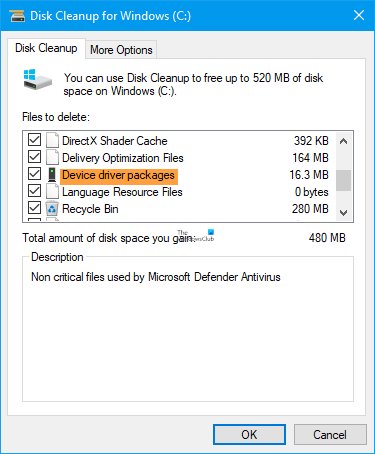
Tämä on turvallisin, helpoin ja yksinkertaisin tapa puhdistaa DriverStore . Levyn puhdistustyökalu(Disk Cleanup Tool) voi puhdistaa ja poistaa vanhat, tarpeettomat ohjaimet Windows 11/10 -tietokoneeltasi.
- Kun käynnistät apuohjelman, valitse asema, jonka haluat puhdistaa.
- Paina seuraavaksi Tyhjennä järjestelmätiedostot(Clean up system files) .
- Valitse nyt Laiteohjainpaketit(Device Driver Packages) ja muut haluamasi vaihtoehdot.
- Paina OK käynnistääksesi työkalun.
Voit myös käyttää Advanced Disk Cleanup Utility -apuohjelman komentoriviversiota(use Command-line version of Advanced Disk Cleanup Utility) .
2] Puhdista DriverStore-(Clean DriverStore) kansio komentokehotteen avulla(Command Prompt)
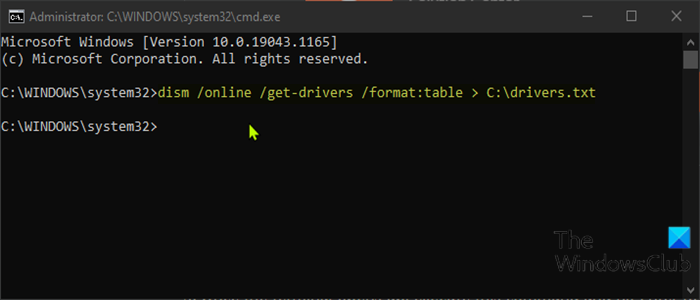
Toinen reitti puhtaaseen DriverStore- kansioon Windows11/10-tietokoneellasi on käyttää komentokehotetta(Command Prompt) .
Puhdista DriverStore- kansio Windows11/10-tietokoneellasi komentokehotteen(Command Prompt) avulla seuraavasti:
- Avaa Suorita-valintaikkuna painamalla Windows key + R
- Kirjoita Suorita-valintaikkunaan cmd ja paina sitten CTRL + SHIFT + ENTER avataksesi komentokehotteen korotetussa tilassa(open Command Prompt in elevated mode) .
Kun komentokehoteikkuna avautuu, seuraa tämän oppaan ohjeita ohjainten poistamisesta komentokehotteen avulla(how to uninstall drivers using the command prompt) .
3] Puhdista DriverStore-(Clean DriverStore) kansio erätiedostolla(Batch)
Voit puhdistaa DriverStore- kansion Windows11/10-tietokoneellasi luomalla komentojonotiedoston ja suorittamalla sitten .bat-tiedoston seuraavasti:
- Avaa Suorita-valintaikkuna painamalla Windows key + R
- Kirjoita Suorita-valintaikkunaan notepad ja avaa Muistio(open Notepad) painamalla Enter .
- Kopioi ja liitä alla oleva syntaksi tekstieditoriin.
@echo off for /L %%N in (1,1,600) do ( echo Deleting driver OEM%%N.INF pnputil /d OEM%%N.INF )
- Tallenna tiedosto nimellä ja liitä .bat - tiedostotunniste – esim. DScleanup.bat ja valitse Tallenna nimellä(Save as type) -ruudusta Kaikki tiedostot (All Files).
Puhdistaaksesi DriverStore-(DriverStore) kansion , siirry sijaintiin, johon tallensit tiedoston, ja suorita komentotiedosto järjestelmänvalvojan oikeuksin(run the batch file with admin privilege) (klikkaa tallennettua tiedostoa hiiren kakkospainikkeella ja valitse pikavalikosta Suorita järjestelmänvalvojana(Run as Administrator) ).
4] DriverStore Explorerin käyttäminen

DriverStore Explorer on ilmainen ohjelmisto, jonka avulla voit helposti hallita, luetteloida, lisätä tai poistaa tietokoneellesi asennettuja laiteajureita. Se ei ehkä pysty poistamaan järjestelmäkriittisiä ohjaimia – ja se on hyvä!
Siinä se menetelmissä, joilla voit puhdistaa DriverStore- kansion Windows 11/10 :ssä !
Kuinka poistan ohjaimet DriverStoresta(DriverStore) ?
Windows -käyttäjät voivat turvallisesti poistaa tai poistaa ohjainpaketin Windows - tietokoneen ohjainsäilöstä kahdella päätavalla, jotka ovat: poista ohjaimet komentokehotteen avulla tai poista ohjaimen asennus Laitehallinnan kautta . Joillekin laitteille, kuten näyttö, voit käyttää erillistä asennuksen poistoohjelmaa – Display Driver Uninstaller .
Aiheeseen liittyvä viesti(Related post) : Hallinnoi laiteohjaimia Driver Store -kansiossa DriverStore Explorerin avulla.(Manage Device Drivers in the Driver Store folder with DriverStore Explorer.)
Related posts
Paras ilmainen ohjainpäivitysohjelmisto Windows 11/10:lle
Kuinka asentaa WiFi-ajurit Windows 11/10:lle
Wi-Fi-verkkoohjaintietojen tarkasteleminen Windows 11/10:ssä
Ohjaimen asentaminen manuaalisesti .INF-tiedoston avulla Windows 11/10:ssä
Kuinka näyttää luettelo kaikista laiteajureista Windows 11/10:ssä DriverView'n avulla
Paras ilmainen aikatauluohjelmisto Windows 11/10:lle
Oletusverkkokameran vaihtaminen Windows 11/10 -tietokoneessa
Kuinka asentaa MIDI-ajurit Windows 11/10:een
Ilmainen ohjaimen varmuuskopiointi- ja palautusohjelmisto Windows 11/10:lle
Lataa ja asenna Realtek Audio Manager uudelleen Windows 11/10:een
Kuinka asentaa 802.11n-ohjain Windows 11/10:een
Kuinka avata Järjestelmän ominaisuudet Ohjauspaneelissa Windows 11/10:ssä
Mistä ladata NVIDIA-ohjaimet Windows 11/10:lle
Kuinka tarkistaa sammutus- ja käynnistysloki Windows 11/10:ssä
Mikä on PPS-tiedosto? Kuinka muuntaa PPS PDF:ksi Windows 11/10:ssä?
Kuinka päivittää Bluetooth-ohjaimet Windows 11/10:ssä
Reaktioajan mittaaminen Windows 11/10:ssä
Kuinka päivittää ajurit Windows 11/10:ssä
Levyn allekirjoituksen törmäysongelman korjaaminen Windows 11/10:ssä
Ohjaimen ja valinnaisten päivitysten asentaminen Windows 11/10:een
